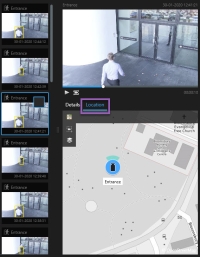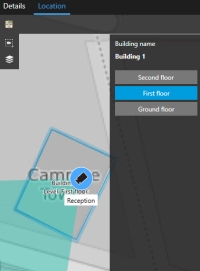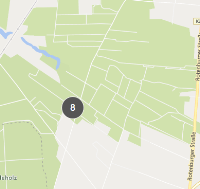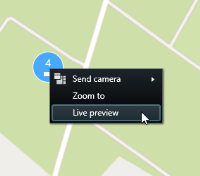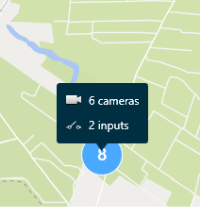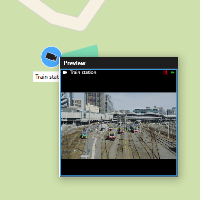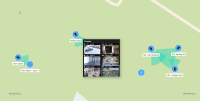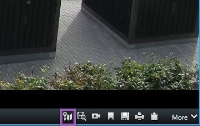الخريطة الذكية (الاستخدام)
الخريطة الذكية (مُوضّح)
هذه الميزة متاحة فقط في بعض أنظمة VMS XProtect. لمزيد من المعلومات، راجع مخطط مقارنة المنتج: https://www.milestonesys.com/products/software/product-index/
تتيح لك الخريطة الذكية عرض الأجهزة والوصول إليها في مواقع متعددة حول العالم بطريقة صحيحة جغرافيًا. وعلى عكس الخرائط التي يكون فيها لكل موقع خريطة مختلفة، تمنحك الخريطة الذكية الصورة الكبيرة في طريقة عرض واحدة.
يمكنك التصغير لرؤية جميع مواقعك في مدن ومناطق ودول وقارات متعددة ، والانتقال بسرعة إلى كل موقع لعرض الفيديو من الكاميرات.
يمكنك معاينة لقطات من الكاميرات في مكتب المبيعات الخاص بك في روما، ثم تصغيرها، وتحريكها في جميع أنحاء العالم بسحبة واحدة، ثم تكبيرها إلى الكاميرات في مكتبك في لوس أنجلوس.
تتمثل إحدى الميزات الرئيسية للخريطة الذكية في البيانات المرجعية المكانية وراء الكواليس. لمزيد من المعلومات، راجع الخلفيات الجغرافية (موضح).
الخرائط الذكية وأجهزة الإنذار (موضّح)
تعرض الخريطة الذكية الإنذارات إذا تم تشغيلها بواسطة جهاز ما وإذا تمت إضافة الجهاز إلى الخريطة الذكية. راجع أيضًا إضافة أجهزة إلى الخريطة الذكية أو حذفها أو تحريرها.
بناءً على أذونات المستخدم الخاصة بك، قد تتمكن من رؤية الإنذارات على الخرائط الذكية.
الخريطة الذكية والبحث (موضّحة)
أثناء البحث عن الفيديو والبيانات ذات الصلة في علامة التبويب بحث ، يمكنك تحديد موقع الأجهزة جغرافيًا في منطقة المعاينة:
عند تحديد نتيجة بحث، تقوم الخريطة الذكية بتكبير الكاميرا المرتبطة في موقعها الجغرافي. قد تحتاج إلى التصغير للحصول على نظرة عامة أفضل على المناطق المحيطة.
إذا تم وضع الجهاز في مكان ما داخل مبنى متعدد الطوابق، فسيظهر مؤشر على مستوى الجهاز:
إذا كان الجهاز مرئيًا على مستويات متعددة، فسيتم عرض المستوى الأول المحدد فقط، من الأسفل إلى الأعلى.
تجميع الأجهزة (موضّح)
عندما يتم وضع الكاميرات وأنواع الأجهزة الأخرى بالقرب من بعضها البعض وتقوم بالتصغير، يتم تجميع الأجهزة وعرضها بشكل مرئي كرموز دائرية.
تظهر مجموعة العناقيد عدد الأجهزة داخل مجموعة العناقيد. عندما تقوم بالتكبير مرة أخرى، على سبيل المثال من خلال النقر المزدوج على مجموعة عناقيد ما، فإنها تتحول إلى أجهزة وربما عناقيد فرعية.
تتحول مجموعات العناقيد إلى اللون الأزرق عند تحديدها.
إذا كانت مجموعة العناقيد تحتوي على أنواع مختلفة من الأجهزة، على سبيل المثال الكاميرات والميكروفونات، فإن مجموعة العناقيد تظهر فقط عدد الأجهزة. ومع ذلك ، إذا كانت مجموعة العناقيد تحتوي على نوع واحد فقط من الأجهزة، فإن المجموعة تعرض كلاً من نوع الجهاز وعدد الأجهزة. وهذا السيناريو توضحه الصورة التالية:
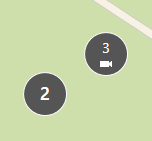
إذا رأيت مجموعة عناقيد تبدو بهذه الطريقة، فسيتم تحديد بعض الأجهزة الموجودة داخل مجموعة العناقيد فقط:
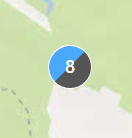
لديك خيارات مختلفة عند النقر بزر الماوس الأيمن فوق مجموعة عناقيد - أو جهاز واحد أو أكثر من الأجهزة المحددة - على سبيل المثال المعاينة المباشرة:
تختلف الأيقونات حسب الموقف. على سبيل المثال، يمكنك فقط إزالة الأجهزة في وضع الإعداد.
MIP عناصر![]() تمّت إضافة عنصر مُكوِّن إضافي عبر MIP SDK. لا تتجمع مع أي نوع من الأجهزة. بل تتجمع فقط مع عناصر MIP من نفس النوع.
تمّت إضافة عنصر مُكوِّن إضافي عبر MIP SDK. لا تتجمع مع أي نوع من الأجهزة. بل تتجمع فقط مع عناصر MIP من نفس النوع.
المثال 1:إذا كانت المنطقة بها كاميرتان وعنصر MIP واحد، فستبدو المجموعة على النحو التالي:
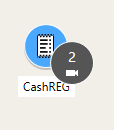
المثال 2: إذا كانت المنطقة تحتوي على عنصرين MIP من أنواع مختلفة، فلن يكون هناك مجموعة عناقيد.
بالإضافة إلى ذلك، تحتوي عناصر MIP على طبقتها الخاصة التي يمكنك تشغيلها أو إيقاف تشغيلها بالنقر فوق ![]() إظهار أو إخفاء الطبقات والتراكبات المخصصة في شريط أدوات الخريطة الذكية.
إظهار أو إخفاء الطبقات والتراكبات المخصصة في شريط أدوات الخريطة الذكية.
احصل على نظرة عامة على الأجهزة المجمعة
يمكن أن تحتوي مجموعات العناقيد على أنواع مختلفة من الأجهزة، على سبيل المثال الكاميرات وأجهزة الإدخال. للحصول على نظرة عامة على الأجهزة الموجودة في مجموعة ، انقر فوق الكتلة مرة واحدة.
التكبير والتصغير
هناك طرق مختلفة للتكبير أو التصغير:
-
استخدم عجلة التمرير الموجودة على الماوس
-
إذا كانت هناك مجموعة عناقيد، انقر عليها نقرًا مزدوجًا أو انقر بزر الماوس الأيمن وحدد تكبير. يتم تكبير الخريطة إلى مستوى تظهر فيه جميع الأجهزة أو المجموعات الفرعية داخل مجموعة العناقيد
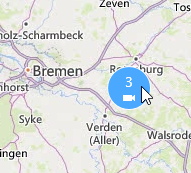
-
اضغط مع الاستمرار على المفتاح SHIFT واسحب المؤشر لتحديد منطقة على الخريطة. يتم تكبير الخريطة وتركيزها على التحديد الذي أجريته
قد يكون هناك حد معين لمدى تكبير الخريطة إذا كنت تستخدم إحدى الخدمات التالية:
- Bing Maps
- Google Maps
- Milestone Map Service
- OpenStreetMap
تعتمد حدود التكبير / التصغير على ما إذا كانت الخدمات قادرة على توفير صورة بعمق التكبير المطلوب. عند وجود محدودية في التكبير، يتوقف عنصر العرض عن عرض الخلفية الجغرافية. يستمر عرض الطبقات الأخرى، مثل الأجهزة أو صور ملف الأشكال.
معاينة الفيديو المباشر من كاميرا واحدة
يمكنك معاينة الفيديو من الكاميرات الفردية. يتم عرض الفيديو في نافذة معاينة ما، مما يسمح لك بمزيد من التحقيق في الفيديو، على سبيل المثال، في نافذة عائمة جديدة.
الخطوات:
- قم بالتنقل إلى الكاميرا.
-
انقر نقرًا مزدوجًا فوق الكاميرا، أو انقر بزر الماوس الأيمن وحدد معاينة مباشرة. يتم عرض تغذية الفيديو في النافذة معاينة.
- لتشغيل الفيديو وفحصه بمزيد من التفصيل، قم بأحد الإجراءات التالية:
- في نافذة المعاينة ، إنقر فوق تشغيل مستقل. تصبح عناصر تحكم التشغيل المستقل متاحة
- انقر فوق المزيد > إرسال إلى النافذة > نافذة عائمة جديدة . تظهر نافذة.
معاينة الفيديو المباشر من كاميرات متعددة
يمكنك معاينة الفيديو المباشر من عدة كاميرات في نفس الوقت - يمكن عرض 25 مقطع فيديو مباشر بحد أقصى في نفس الوقت. يتم عرض الفيديو في نافذة معاينة ما، مما يسمح لك بمزيد من التحقيق في الفيديو، على سبيل المثال، في نافذة عائمة جديدة.
الخطوات:
- انتقل إلى المكان على الخريطة الذكية، الذي تتواجد به الكاميرات.
- حدد الكاميرات باستخدام إحدى الطرق التالية:
اضغط مع الاستمرار على مفتاح CTRL أثناء تحديد الكاميرات.
في شريط الأدوات، انقر فوق
 تحديد كاميرات متعددة، ثم انقر واسحب لتحديد الكاميرات داخل منطقة ما.
تحديد كاميرات متعددة، ثم انقر واسحب لتحديد الكاميرات داخل منطقة ما.يتم تضمين الكاميرات فقط في التحديد.
- انقر نقرًا مزدوجًا فوق مجموعة عناقيد ما لإلقاء نظرة قريبة على الأجهزة والمجموعات الفرعية المحتملة داخل المجموعة وتحديدها
-
انقر بزر الماوس الأيمن فوق أي من الكاميرات أو مجموعات العناقيد الفرعية المحددة وحدد معاينة مباشرة ، أو اضغط على إدخال.
- لتشغيل الفيديو وفحصه بمزيد من التفصيل، قم بأحد الإجراءات التالية:
- في نافذة المعاينة ، إنقر فوق تشغيل مستقل. تصبح عناصر تحكم التشغيل المستقل متاحة
- انقر فوق المزيد > إرسال إلى النافذة > نافذة عائمة جديدة . تظهر نافذة.
استخدام النقطة الفعالة لعرض فيديو من الكاميرات على الخريطة الذكية
بدلاً من معاينة تغذية الفيديو من الكاميرات، أو إرسال تغذية الفيديو إلى شاشة عرض ثانوية، يمكنك استخدام نقطة فعالة![]() موضع مُعيّن لعرض صور كاميرا مكبرة و/أو ذات جودة عالية في طرق عرض XProtect Smart Client. للتنقل السريع بين الكاميرات على الخريطة الذكية
موضع مُعيّن لعرض صور كاميرا مكبرة و/أو ذات جودة عالية في طرق عرض XProtect Smart Client. للتنقل السريع بين الكاميرات على الخريطة الذكية![]() خاصية للخريطة تستخدم نظام المعلومات الجغرافية لتصوير الأجهزة (على سبيل المثال، الكاميرات والميكروفونات)، والهياكل، والعناصر الطوبوغرافية لنظام مراقبة ما في صورة واقعية جغرافية دقيقة. تُسمّى الخرائط التي تستخدم عناصر هذه الوظيفة بالخرائط الذكية..
خاصية للخريطة تستخدم نظام المعلومات الجغرافية لتصوير الأجهزة (على سبيل المثال، الكاميرات والميكروفونات)، والهياكل، والعناصر الطوبوغرافية لنظام مراقبة ما في صورة واقعية جغرافية دقيقة. تُسمّى الخرائط التي تستخدم عناصر هذه الوظيفة بالخرائط الذكية..
لقد قمت بالفعل بإعداد طريقة عرض مع نقطة فعالة. لمزيد من المعلومات، انظر إضافة نقاط الاتصال إلى طرق العرض.
الخطوات:
- افتح طريقة العرض التي تحتوى على الخريطة الذكية.
- إذا كانت طريقة العرض تحتوي أيضًا على النقطة الفعالة:
- انتقل إلى الكاميرات على الخريطة الذكية.
- انقر فوق الكاميرات التي تهتم بها. أثناء النقر، يتم عرض تغذية الفيديو في عنصر عرض النقطة الفعالة.
- إذا لم تكن طريقة العرض تحتوي على النقطة الفعالة:
- في جزء طرق العرض، انقر بزر الماوس الأيمن على طريقة العرض التي تحتوي على النقطة الفعالة.
- حدد إرسال عرض إلى وحدد خيار عرض، على سبيل المثال إطار عائم.
- رتب طرق العرض على شاشتك أو شاشاتك لكي تراهما معًا.
- انتقل إلى الكاميرات على الخريطة الذكية.
- انقر فوق الكاميرات التي تهتم بها. أثناء النقر، يتم عرض تغذية الفيديو في عنصر عرض النقطة الفعالة.
انتقل إلى مواقع الخريطة الذكية
تستطيع الانتقال السريع إلى المواقع المضافة منك أو من آخرين في XProtect Smart Client بدلاً من التكبير يدويًا إلى الموقع على الخريطة الذكية. تعرض قائمة المواقع اسم آخر موقع قمت بتحديده.
الخطوات:
- حدد طريقة العرض التي تحتوى على الخريطة الذكية.
-
في الركن العلوي الأيسر من طريقة العرض، افتح قائمة تحديد موقع.
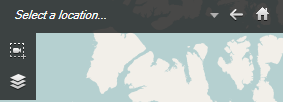
- حدد الموقع للانتقال إلى هذا الموقع على الخريطة الذكية.
الانتقال إلى الجهاز على الخريطة الذكية
إذا كنت ترغب في مشاهدة جهاز في سياقها الجغرافي، فيمكنك الانتقال إلى المكان على الخريطة الذكية![]() خاصية للخريطة تستخدم نظام المعلومات الجغرافية لتصوير الأجهزة (على سبيل المثال، الكاميرات والميكروفونات)، والهياكل، والعناصر الطوبوغرافية لنظام مراقبة ما في صورة واقعية جغرافية دقيقة. تُسمّى الخرائط التي تستخدم عناصر هذه الوظيفة بالخرائط الذكية. حيث توجد الكاميرا. وهذا مفيد إذا نسيت، على سبيل المثال، موقع الجهاز، أو إذا كنت تريد التحقق من الأجهزة القريبة.
خاصية للخريطة تستخدم نظام المعلومات الجغرافية لتصوير الأجهزة (على سبيل المثال، الكاميرات والميكروفونات)، والهياكل، والعناصر الطوبوغرافية لنظام مراقبة ما في صورة واقعية جغرافية دقيقة. تُسمّى الخرائط التي تستخدم عناصر هذه الوظيفة بالخرائط الذكية. حيث توجد الكاميرا. وهذا مفيد إذا نسيت، على سبيل المثال، موقع الجهاز، أو إذا كنت تريد التحقق من الأجهزة القريبة.
يمكنك الانتقال إلى الجهاز فقط إذا تم وضع الجهاز جغرافيًا بإحدى الطريقتين:
- تم تحديد الإحداثيات الجغرافية للجهاز في خصائص الجهاز في XProtect Management Client
- تم وضع الجهاز على الخريطة الذكية في XProtect Smart Client
الخطوات:
- للبحث عن جهاز ثم الانتقال إليه:
- في الوضع المباشر أو وضع التشغيل، انتقل إلى جزء طرق العرض.
- ابحث عن الجهاز. إذا كانت الكاميرا موجودة، فسوف تظهر ضمن نتائج البحث.
- مرر مؤشر الماوس فوق الجهاز الذي تريد الانتقال إليه.
- انقر فوق
 للانتقال إلى الجهاز. تُفتح الخريطة الذكية في إطار عائم.
للانتقال إلى الجهاز. تُفتح الخريطة الذكية في إطار عائم.
- للانتقال إلى كاميرا من عنصر العرض:
الانتقال إلى تراكب مخصص على الخريطة الذكية
إذا كنت ترغب في الانتقال السريع إلى تراكب مخصص![]() عنصر رسومي مُعرّف بواسطة المستخدم يمكن للمستخدمين إضافته إلى أي خريطة ذكية، لتوضيح مخطط الطوابق في مبنى ما، أو لتمييز الحدود بين المناطق على سبيل المثال. يمكن أن يكون التراكب المُخصّص صورة، أو رسم CAD، أو ملف شكل. على الخريطة الذكية، يمكنك القفز إلى الموقع الذي يوجد به التراكب.
عنصر رسومي مُعرّف بواسطة المستخدم يمكن للمستخدمين إضافته إلى أي خريطة ذكية، لتوضيح مخطط الطوابق في مبنى ما، أو لتمييز الحدود بين المناطق على سبيل المثال. يمكن أن يكون التراكب المُخصّص صورة، أو رسم CAD، أو ملف شكل. على الخريطة الذكية، يمكنك القفز إلى الموقع الذي يوجد به التراكب.
- على الخريطة الذكية، انقر فوق
 إظهار أو إخفاء الطبقات والتراكبات المخصصة. تظهر نافذة.
إظهار أو إخفاء الطبقات والتراكبات المخصصة. تظهر نافذة. - انتقل إلى قسم التراكبات المخصصة.
- انقر فوق
 بجوار التراكب الذي تريد العثور عليه. سوف يأخذك ذلك إلى الموقع على الخريطة الذكية.
بجوار التراكب الذي تريد العثور عليه. سوف يأخذك ذلك إلى الموقع على الخريطة الذكية.
الرجوع إلى المواقع السابقة (موضح)
عند الانتقال من موقع لآخر، يحتفظ XProtect Smart Client بسجل محفوظات للمواقع التي زرتها. يتيح لك ذلك إمكانية الرجوع بالنقر فوق ![]() الخلف. تستند هذه المحفوظات إلى المواقع التي قمت بالنقر فوقها. أي، إذا تحرَّكتَ إلى أحد المواقع، ولم تنقر فوقه، فلن يُضاف إلى المحفوظات.
الخلف. تستند هذه المحفوظات إلى المواقع التي قمت بالنقر فوقها. أي، إذا تحرَّكتَ إلى أحد المواقع، ولم تنقر فوقه، فلن يُضاف إلى المحفوظات.
عند الرجوع، يزيل XProtect Smart Client الموقع الذي تركته للتو من المحفوظات. لا تتضمن المحفوظات إلا التحركات إلى الأمام فقط.
يمسح النظام المحفوظات عندما تغادر طريقة العرض.